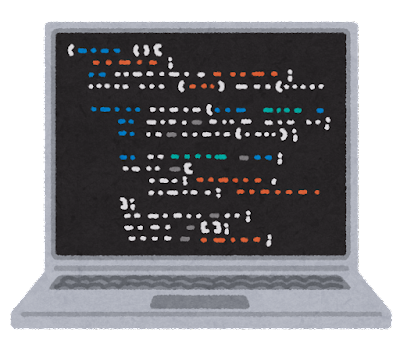
【ADB】コマンドで操作するAndroid開発 〜コマンド紹介編〜
みなさんこんにちは。
GOATのじゅんじゅんです。
10月に入り、緊急事態宣言も全国的に解除され
本当に久々に、行きつけの鉄板焼き屋さんで生ビールを飲みました。
やっぱり、外に出れるってストレスの発散にもなりますし
大事なことだなと改めて実感した最近の出来事です。
突然ですがみなさん、Androidをコマンドで操作できることをご存知でしょうか。
画面付きのスマホなどの端末も勿論のこと、
組み込みなどで搭載されるAndroidOSもコマンドで操作することが可能です。
今回はよく使うコマンドから少しばかり集めましたので
紹介していきたいと思います。
(使用方法などは次回に紹介します。。。)
ADBコマンド
- PCに繋がれている端末の状態を一覧で確認する
adb devices - アプリのファイル(APK)をインストールする
adb install [apkファイルのパス] - Logcatを取得する
adb logcatlogcat取得時は[ctrl + C]を押下するまで取得し続けます。
また、以下の様にオプション指定なども可能となりますので調べてみてください。/* 出力するログファイルに時間を追加し、log.txtというファイル名で端末内に保存 */ adb logcat -v time > log.txt - 端末にファイルを送る
adb push [ローカルの送信したいファイルのパス] [端末の保存先のパス] - 端末からファイルを取得する
adb pull [端末内の取得したいファイルのパス] [ローカルの保存先に指定したいパス]
Shellコマンド
AndroidはLinuxベースのOSとしても有名です。
このLinuxベースのOSということによって、Shellコマンドが利用できるというメリットがあります。
その中でおそらく最優秀賞に選ばれるであろうコマンドが、以下のものです。
- スクリーンショットを指定パスに保存する
adb shell screencap [端末内の保存したい先のパス] - 画面録画を行い指定パスに保存する
adb shell screenrecord [端末内の保存したい先のパス]
上記のShellコマンドを駆使して、スクリーンショットコマンド+adb pullなど
Windows用のbatファイルを作成し一括で全てを実行するコマンドなども作成することができますね。
LinuxをCUIで普段から触ることが多い方などは、
「adb shell」で端末内ディレクトリをLinuxのコマンドで移動したり
「mkdir」なども問題なく使えますので、わかりやすいかと思います。
最後に
今回は少し短めの内容となってしまいまいましたが、よかったらADBコマンド使ってみてください。
使い方については次回作成していきたいと思います。
他にもAndroid関連の記事を書いておりますので、興味があればご覧いただけると幸いです。
- 【Kotlin】ConstraintLayoutの相対的なView指定方法【Android】
- 【Android】入門!Activityのライフサイクルとは?
- JavaからKotlinに移行したAndroidエンジニアが困った!!スコープ関数について解説してみる
- 【Android】MVVMアーキテクチャについて
- 【Hyperion】Android開発でおすすめのライブラリ!Hyperionの紹介【Android】
- 【Android】実務で使えるアプリのレイアウト検証で使える知識~レイアウトの図り方・方法~
では皆様お体にはお気をつけて、また10月末にお会いしましょう。
(やっぱりジョッキで飲む「生ビール」はうまかった。。。)
